Correction de l'erreur Xbox Live 8015190e
Publié: 2022-09-27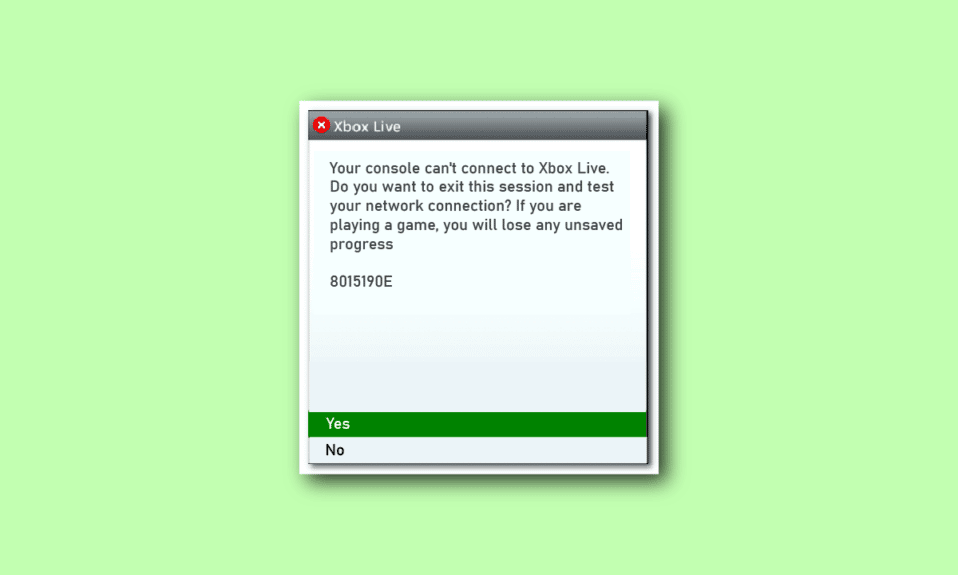
Xbox Live, maintenant connu sous le nom de réseau Xbox, a été lancé en 2002 par Microsoft. Il s'agit d'un service en ligne pour les jeux et la distribution de contenu pour les utilisateurs Xbox. Le service inclut la possibilité de télécharger des jeux et d'interagir avec des amis. Il peut également être utilisé par les utilisateurs Xbox, les PC et les appareils mobiles. Bien que Xbox Live ait subi de nombreux changements au cours de toutes ces années, son objectif principal de connecter les joueurs et de fournir des jeux en ligne est resté le même. Bien que parmi toutes les fonctionnalités intéressantes de Xbox Live, les utilisateurs ont rencontré des problèmes lors de l'accès à ces services. Si vous êtes quelqu'un qui rencontre le même problème et que vous avez rencontré l'erreur Xbox Live 8015190e en essayant de vous connecter à Xbox Live, nous avons un guide parfait pour vous. Notre guide couvre toutes les choses importantes liées à l'erreur 8015190e qui se produit lorsque vous essayez de vous connecter et les causes sous-jacentes tout en donnant la priorité aux correctifs efficaces pour résoudre le problème. Alors, commençons par savoir comment corriger le code d'erreur 8015190e en bref.
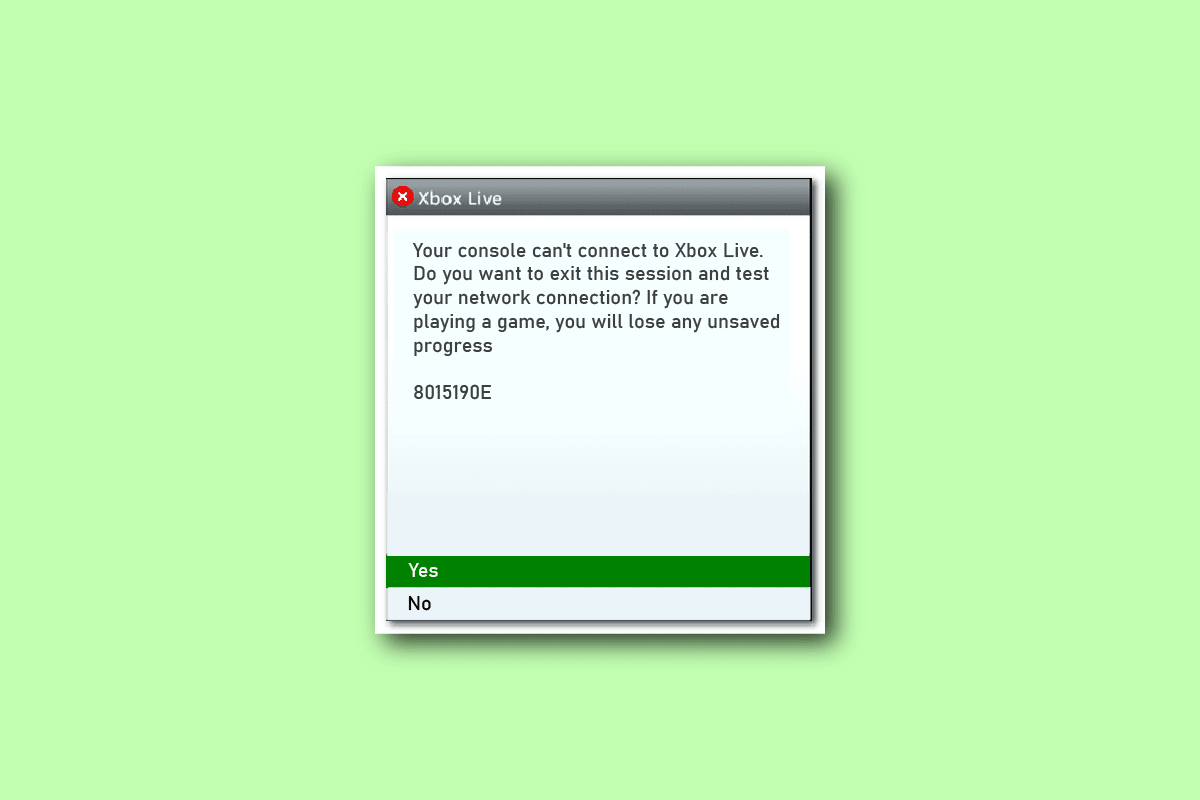
Contenu
- Comment réparer l'erreur Xbox Live 8015190e
- Qu'est-ce qui cause l'erreur 8015190e ?
- Méthode 1 : vérifier l'état des serveurs Xbox Live
- Méthode 2 : Résoudre les problèmes de connexion Internet
- Méthode 3 : redémarrer la console Xbox
- Méthode 4 : Redémarrez la console Xbox
- Méthode 5 : Utiliser le mode hors ligne
- Méthode 6 : Effacer le cache Xbox
- Méthode 7 : Mettre à jour la console Xbox
- Méthode 8 : Effacer l'adresse MAC alternative
- Méthode 9 : Activer UPnP sur le routeur
- Méthode 10 : Effectuez une réinitialisation d'usine
Comment réparer l'erreur Xbox Live 8015190e
L'erreur 8015190e se produit lorsque vous essayez de vous connecter à Xbox Live. Cette erreur est généralement rencontrée lors de la tentative d'accès aux services fournis par Xbox Live et pose donc des problèmes pour avoir une bonne expérience de jeu. L'erreur est déclenchée en raison d'un problème avec les services Xbox Live, qu'il soit technique ou autre.
Qu'est-ce qui cause l'erreur 8015190e ?
Il y a plusieurs coupables derrière l'apparition de l'erreur 8015190e. Vous pouvez consulter la liste des erreurs potentielles dans la liste ci-dessous :
- Le code d'erreur peut apparaître en raison d'une panne de serveur pour des raisons techniques ou pendant les périodes de maintenance.
- Le cache corrompu peut être une autre raison possible qui peut provoquer l'erreur 8015190e.
- Une version obsolète de la console Xbox peut également être une cause sous-jacente de l'erreur.
- La prochaine cause probable peut être un profil corrompu sur Xbox 360.
- Si le service UPnP du navigateur est désactivé, cela peut également entraîner le code d'erreur mentionné lorsque vous essayez d'accéder à Xbox Live.
- La cause suivante qui pourrait déclencher l'erreur est des fichiers corrompus du logiciel ou du micrologiciel.
- Un autre profil connecté à votre Xbox peut également entraîner l'apparition de l'erreur 8015190e.
Vous pouvez corriger le code d'erreur 8015190e à l'aide de plusieurs correctifs de dépannage que vous allez découvrir dans les méthodes à venir. Commençons donc par notre toute première méthode, qui est simple et doit être considérée avant de sauter sur des correctifs potentiels.
Méthode 1 : vérifier l'état des serveurs Xbox Live
Lors du traitement des erreurs sur Xbox Live, il est important de vérifier s'il y a une interruption de service ou des problèmes dus à la maintenance. Si les serveurs principaux Xbox Live ne fonctionnent pas normalement ou si des attaques DDoS provoquent le déclenchement du code d'erreur 8015190e, assurez-vous de vérifier les serveurs sur la page officielle de statut Xbox Live et attendez la période au cas où ils seraient en panne.
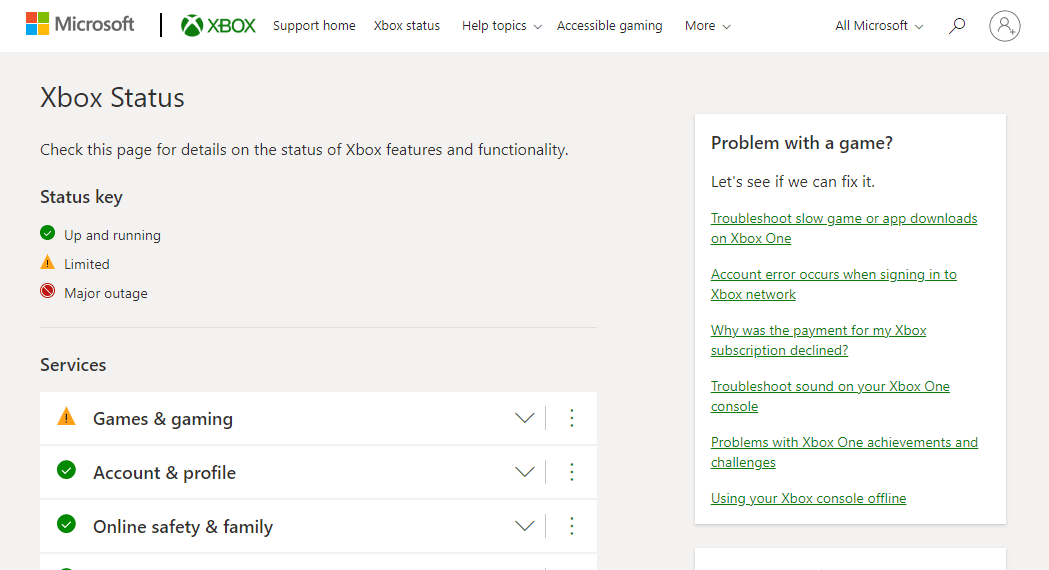
Si tous les services sur l'écran du serveur Xbox Live sont verts, le problème ne vient pas des serveurs et vous devez passer à la méthode suivante.
Méthode 2 : Résoudre les problèmes de connexion Internet
Comme vous le savez déjà, l'erreur 8015190e se produit lorsque vous essayez de vous connecter à Xbox Live et ce problème signifie un problème avec votre connexion Internet. Si, pour une raison quelconque, votre connectivité réseau est lente ou instable, cela peut entraîner ladite erreur. Par conséquent, il est important de vous assurer que la connexion que vous utilisez pour Xbox Live est solide. Vous pouvez résoudre les problèmes liés à la lenteur de la connectivité réseau sur votre appareil à l'aide de notre guide Connexion Internet lente ? 10 façons d'accélérer votre Internet !

Lisez également: Correction du code d'erreur Xbox Live 80072EF3
Méthode 3 : redémarrer la console Xbox
S'il y a un problème de micrologiciel avec votre Xbox Live, il peut être résolu à l'aide d'un cycle d'alimentation. Il aide également à nettoyer les condensateurs de puissance. Alors, corrigez les problèmes locaux avec votre Xbox Live en utilisant le cycle d'alimentation à l'aide des étapes suivantes :
1. Appuyez sur le bouton Xbox de la console pendant 10 secondes.

2. Débranchez les câbles et rebranchez- les à nouveau sur votre console Xbox.
3. Allumez la console Xbox en appuyant sur le bouton Xbox .
Une fois les étapes effectuées, un écran vert apparaîtra, indiquant le succès du cycle d'alimentation.
Remarque : Si l'écran vert n'apparaît pas, répétez les étapes mentionnées ci-dessus.
Méthode 4 : Redémarrez la console Xbox
La prochaine solution générale pour résoudre les problèmes avec Xbox Live consiste à redémarrer d'abord votre console. Cette méthode aide à surmonter les problèmes mineurs ou les bogues qui peuvent interférer lorsque vous essayez de vous connecter à Xbox Live. Effectuez donc un redémarrage de base en suivant les étapes ci-dessous :
1. Appuyez sur le bouton Xbox de la manette pendant quelques secondes pour ouvrir Power Center .

2. Maintenant, sélectionnez l'option Redémarrer la console comme indiqué dans l'image ci-dessous.
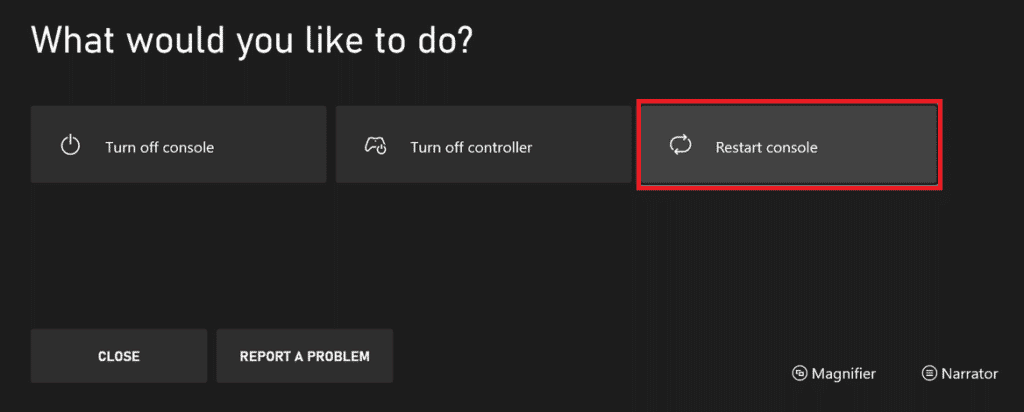
3. Enfin, sélectionnez l'option Redémarrer pour confirmer et poursuivre le processus.
Lisez également: Comment pouvez-vous réparer votre connexion Xbox One
Méthode 5 : Utiliser le mode hors ligne
Si vous vous demandez comment corriger le code d'erreur 8015190e en contournant les problèmes de serveur, vous pouvez essayer d'utiliser le mode hors ligne sur votre Xbox. Avec son aide, vous pourrez utiliser votre console jusqu'à ce que le problème du serveur soit résolu. Cela vous enlèvera certainement votre capacité à jouer à des jeux en ligne mais vous aidera à utiliser votre console sans erreur. Suivez les instructions ci-dessous pour activer le mode hors ligne :
1. Tout d'abord, accédez à Profil et système , puis sélectionnez Paramètres dans le menu.
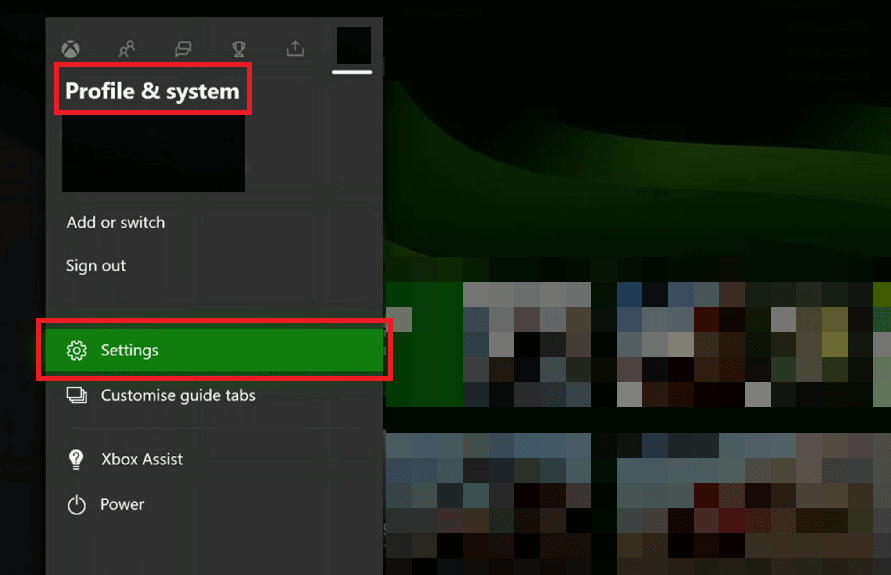

2. Dans la section Général , sélectionnez Paramètres réseau .
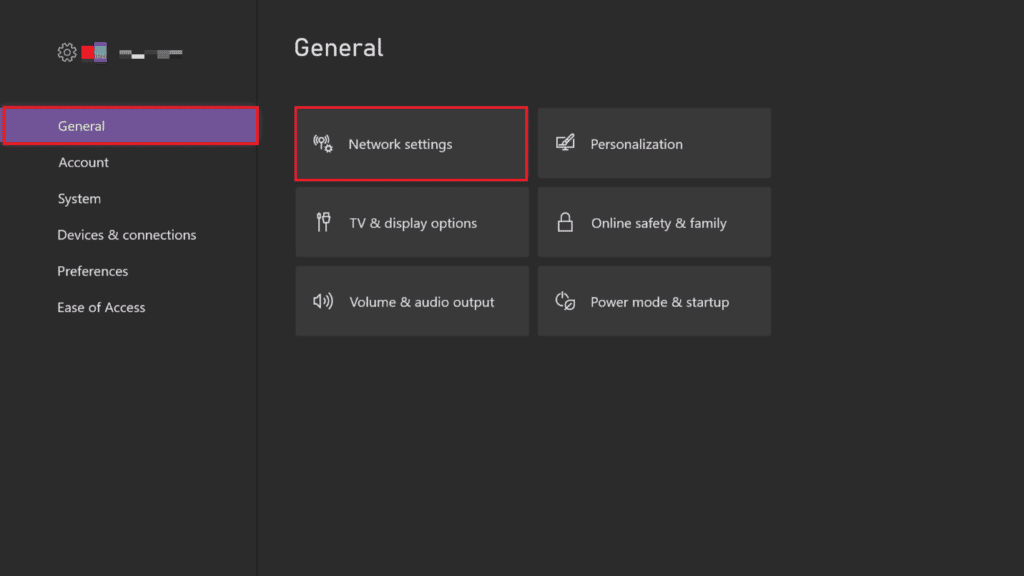
3. Ensuite, dans le menu Réseau , sélectionnez l'option Passer hors ligne .
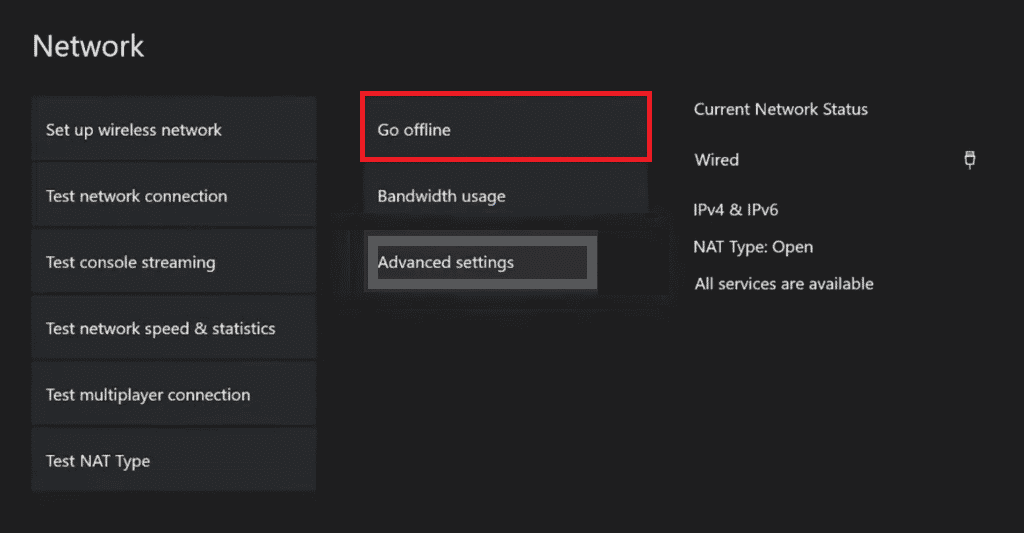
4. Enfin, essayez de lancer le jeu qui rencontrait précédemment le code d'erreur et vérifiez si le problème a été résolu.
Méthode 6 : Effacer le cache Xbox
Si vos fichiers de cache système Xbox sont corrompus, ils peuvent causer des problèmes dans votre console Xbox Live. Donc, pour vous débarrasser de l'erreur Xbox Live 8015190e, effacez simplement ces fichiers du système.
1. Ouvrez les paramètres Xbox .
2. Sélectionnez le paramètre Système dans le volet de gauche.
3. Ensuite, sélectionnez l'option Stockage et choisissez le périphérique de stockage que vous souhaitez effacer.
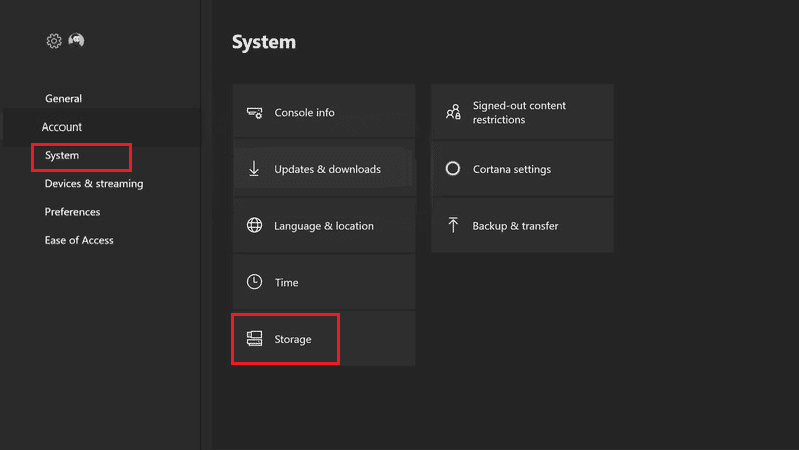
4. Maintenant, appuyez sur le bouton Y présent sur le contrôleur Xbox.

5. Enfin, dans le menu , sélectionnez Effacer le cache système et confirmez la commande en sélectionnant Oui .
A lire également : Correction de l'erreur d'exécution Xbox dans Windows 10
Méthode 7 : Mettre à jour la console Xbox
La méthode suivante pour résoudre l'erreur 8015190e causant des problèmes de connectivité Xbox Live consiste à mettre à jour votre Xbox. L'ancienne version de votre Xbox peut être l'une des nombreuses raisons qui peuvent déclencher le problème, alors assurez-vous que votre console est à jour avec la nouvelle version. Vous pouvez soit rechercher une mise à jour de votre console sur le site officiel, soit suivre les étapes ci-dessous :
1. Accédez aux paramètres Xbox .
2. Ensuite, sélectionnez Système et ouvrez Mises à jour et téléchargements .
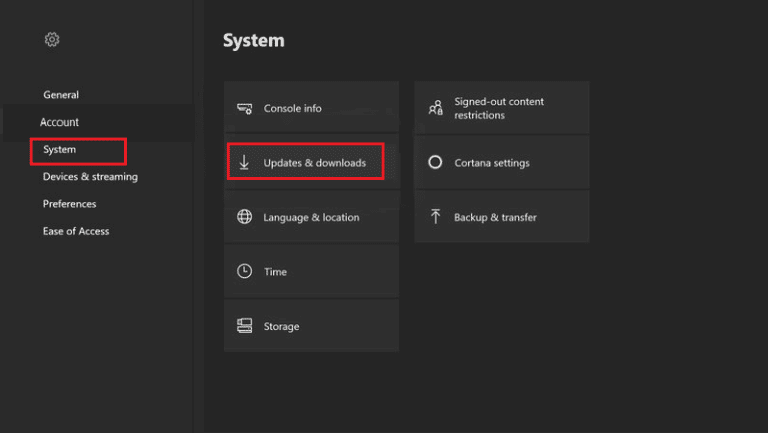
3. Enfin, sélectionnez l'option Mettre à jour la console et vérifiez si une mise à jour est disponible.
Méthode 8 : Effacer l'adresse MAC alternative
Si rien ne semble fonctionner pour vous et que vous vous demandez toujours comment corriger l'erreur Xbox Live 8015190e, essayez d'effacer l'adresse MAC alternative de votre console Xbox One. L'adresse Media Access Control, également connue sous le nom d'adresse MAC, est utilisée comme adresse réseau dans les communications au sein du segment du réseau. Effacer l'adresse MAC alternative signifie éliminer les conjectures liées à la mise hors tension manuelle de la console. De plus, dans ce cas, si le FAI fournit des adresses IP dynamiques par défaut, la suppression de l'adresse MAC aide à résoudre tous ces problèmes et finalement l'erreur Xbox Live 8015190e. Alors, suivez le guide rapide donné dans les étapes ci-dessous pour le faire :
1. Accédez aux paramètres du réseau Xbox .
2. Dans le menu Réseau , sélectionnez Paramètres avancés .

3. Maintenant, sélectionnez l'option Adresse MAC alternative .
4. Ensuite, sélectionnez Effacer dans le menu.
5. Maintenant, redémarrez votre console pour appliquer les modifications.
Lisez également: Correction des invitations de jeu Xbox One ne fonctionnant pas
Méthode 9 : Activer UPnP sur le routeur
Parfois, l'erreur 8015190e se produit lorsque vous essayez de connecter votre console au réseau sur lequel la traduction d'adresses réseau (NAT) n'est pas ouverte. Vous pouvez résoudre ce problème en activant l'option UPnP dans les paramètres du routeur ou du modem.
Remarque : Vous pouvez passer à l'option suivante si votre routeur ne prend pas en charge l'UPnP.
1. Connectez votre console au routeur, puis entrez 192.168.0.1 ou 192.168.1.1 dans le navigateur pour ouvrir la page des paramètres du routeur .
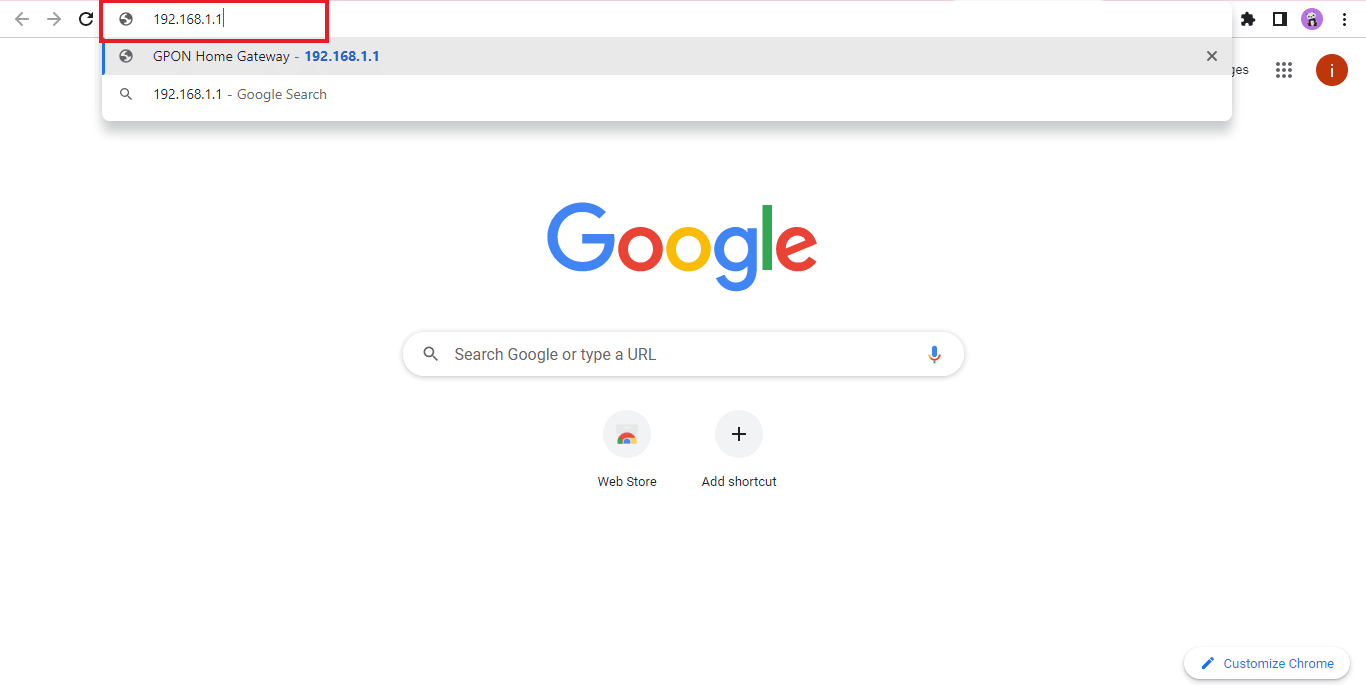
2. Vous pouvez trouver l'adresse IP de votre routeur au cas où les adresses ci-dessus ne fonctionnent pas pour vous, puis ouvrir la page des paramètres .
3. Ensuite, entrez les informations d'identification de votre routeur qui, par défaut, doivent être admin et 1234 . Si ce n'est pas le cas, vérifiez les informations d'identification de votre routeur en ligne.
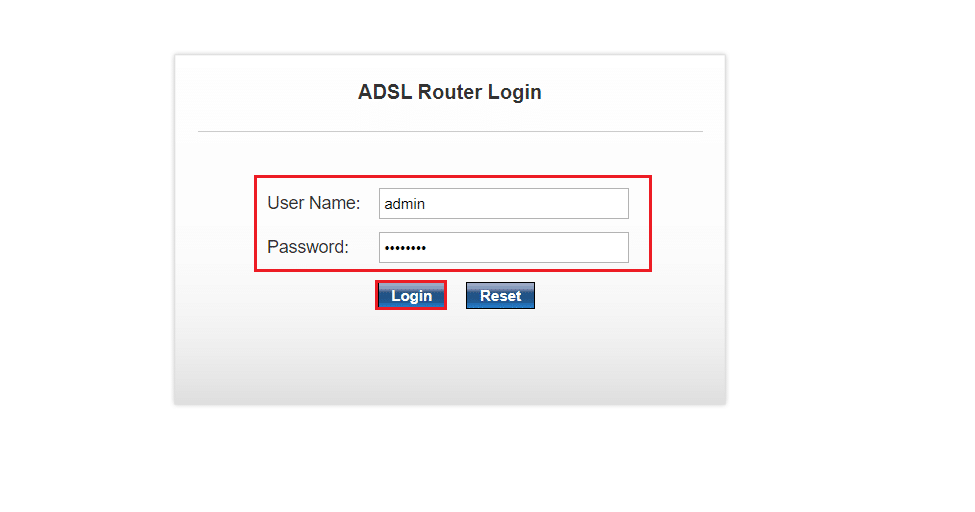
4. Maintenant, accédez au menu Avancé et ouvrez l'onglet Transfert Nat .
5. Enfin, activez l'option pour UPnP .
Une fois cela fait, redémarrez votre routeur puis votre console pour vérifier si l'erreur 8015190e se produit lorsque vous essayez de vous connecter est résolue maintenant.
Lisez aussi: 10 façons de réparer la déconnexion aléatoire du contrôleur Xbox One
Méthode 10 : Effectuez une réinitialisation d'usine
En dernier recours pour l'erreur Xbox Live 8015190e, vous pouvez effectuer une réinitialisation d'usine sur votre console Xbox qui vous aidera à vous débarrasser du problème si aucune des méthodes ne vous a été utile jusqu'à présent.
Remarque : effectuer une réinitialisation d'usine effacera tous les fichiers de votre profil Xbox.
1. Accédez aux paramètres du système Xbox.
2. Ici, sélectionnez l'option Informations sur la console .
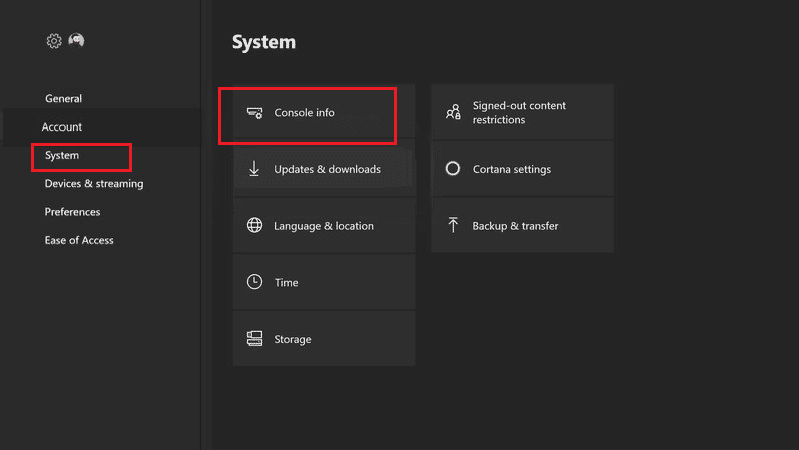
3. Ensuite, sélectionnez l'option Réinitialiser la console .
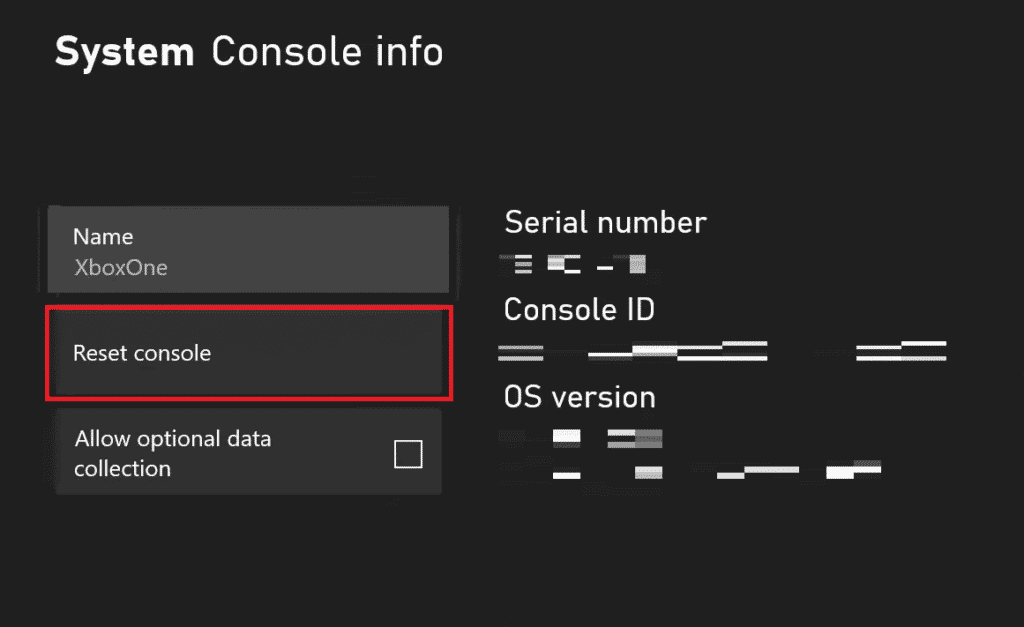
4. Maintenant, sélectionnez l'option RÉINITIALISER ET CONSERVER MES JEUX ET APPLICATIONS .
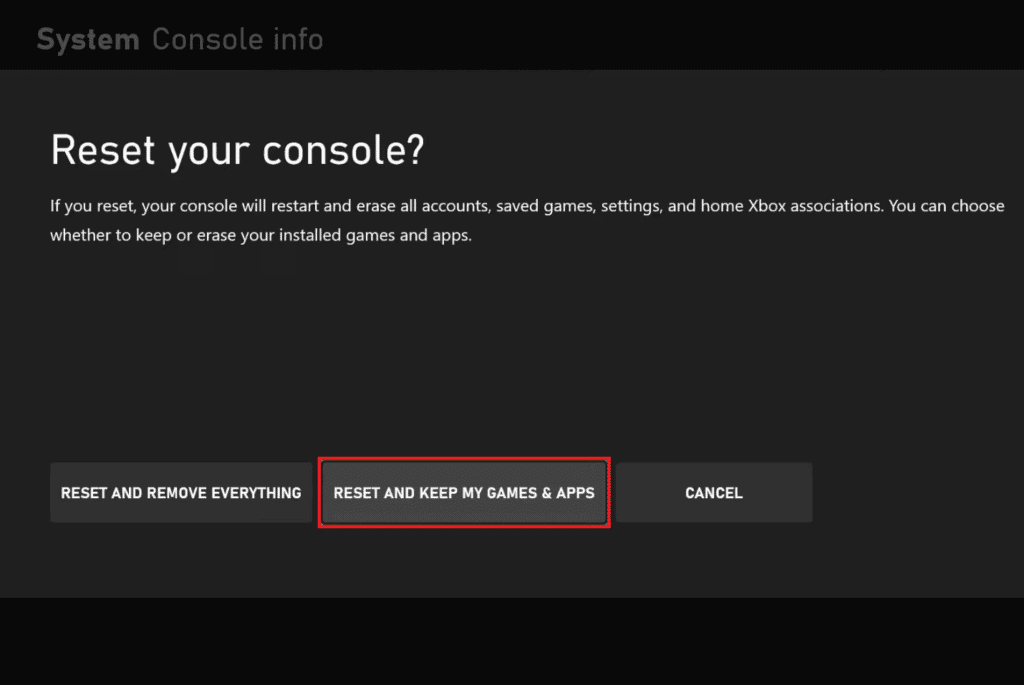
5. Vous pouvez sélectionner RÉINITIALISER ET TOUT SUPPRIMER si vous souhaitez réinitialiser votre console sans enregistrer aucune donnée.
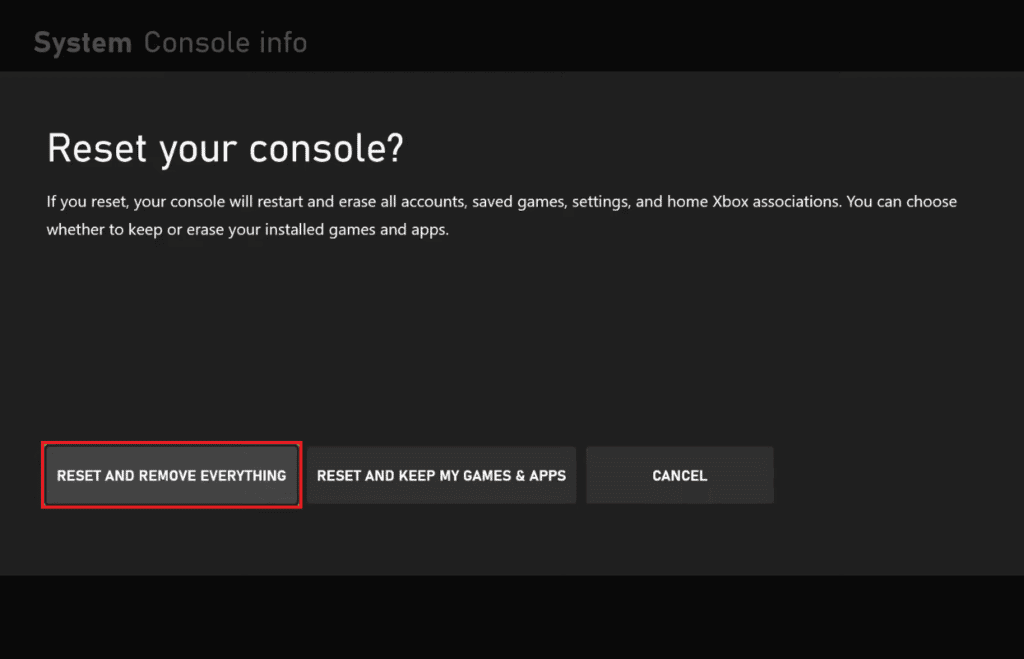
Recommandé:
- Correction du problème Killing Floor 2 en attente de joueurs
- Correction du code d'erreur Xbox 0x87af000d
- Correction de l'erreur 0x87de2712 Xbox One
- Correction du code d'erreur Xbox One 0X87E107DF
Nous espérons que notre guide pourra vous aider à résoudre les problèmes avec votre service Xbox Live et principalement à corriger l'erreur Xbox Live 8015190e . Faites-nous savoir laquelle des méthodes est venue à votre secours en le faisant. Aussi, laissez vos questions ou suggestions, le cas échéant, dans la section des commentaires ci-dessous.
